วิธีการเรียกใช้ฟังก์ชัน if percentile ใน excel
คุณสามารถใช้สูตรต่อไปนี้เพื่อดำเนินการฟังก์ชัน Percentile IF ใน Excel:
=PERCENTILE(IF( GROUP_RANGE = GROUP , VALUES_RANGE ), k)
สูตรนี้ค้นหาเปอร์เซ็นไทล์ที่ k ของค่าทั้งหมดที่อยู่ในกลุ่มใดกลุ่มหนึ่ง
เมื่อคุณพิมพ์สูตรนี้ในเซลล์ใน Excel คุณต้องกด Ctrl + Shift + Enter เนื่องจากเป็นสูตรอาร์เรย์
ตัวอย่างต่อไปนี้แสดงวิธีใช้ฟังก์ชันนี้ในทางปฏิบัติ
ตัวอย่าง: IF ฟังก์ชันเปอร์เซ็นไทล์ใน Excel
สมมติว่าเรามีชุดข้อมูลต่อไปนี้ซึ่งแสดงคะแนนสอบที่ได้รับจากนักเรียน 20 คนที่อยู่ในคลาส A หรือคลาส B:
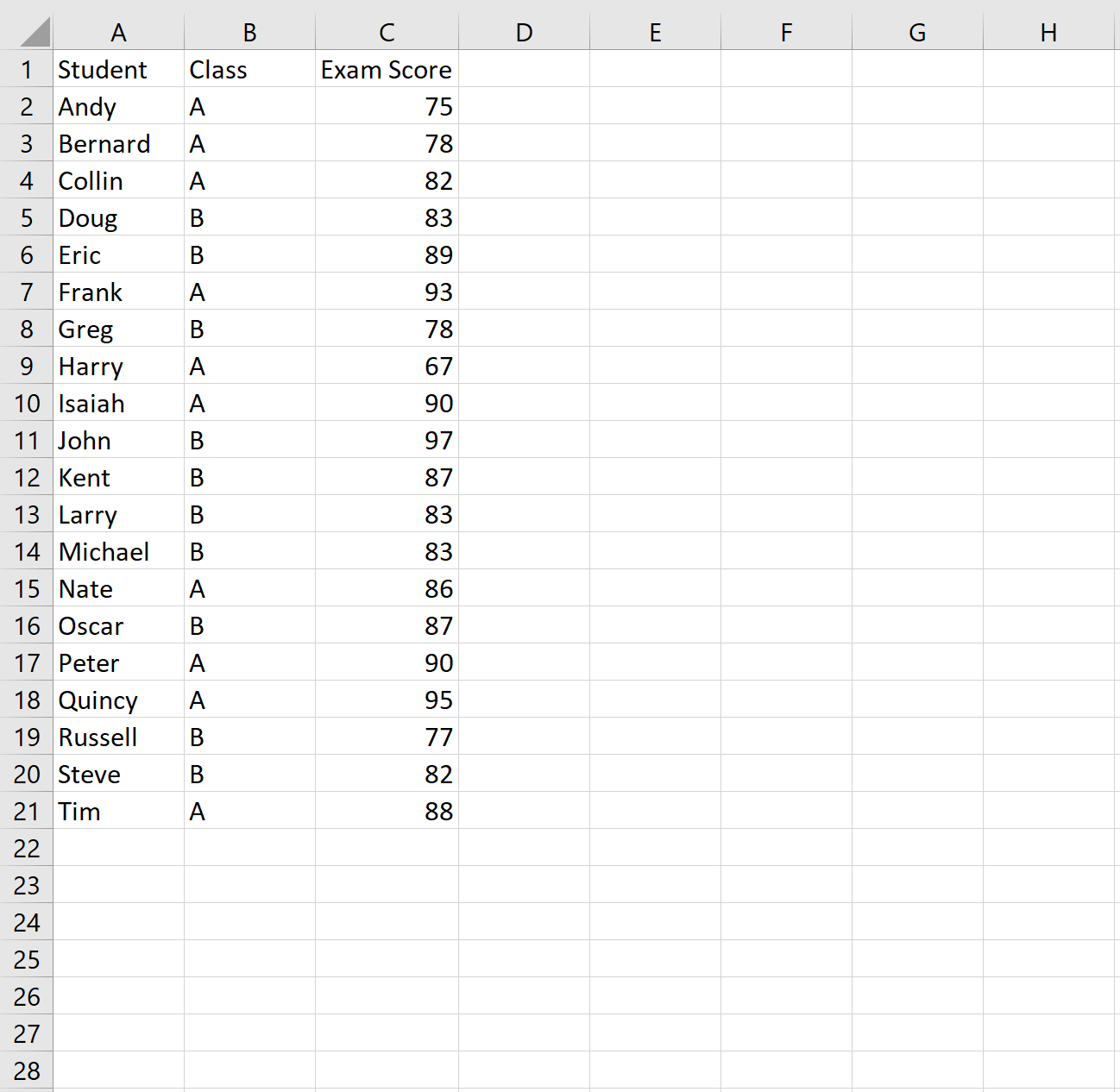
ทีนี้ สมมติว่าเราต้องการหาคะแนนสอบเปอร์เซ็นไทล์ที่ 90 สำหรับแต่ละชั้นเรียน
ในการดำเนินการนี้ เราสามารถใช้ฟังก์ชัน =UNIQUE() เพื่อสร้างรายการชื่อคลาสที่ไม่ซ้ำกันก่อน เราจะพิมพ์สูตรต่อไปนี้ในเซลล์ F2:
= SINGLE ( B2:B21 )
เมื่อเรากด Enter รายการชื่อคลาสที่ไม่ซ้ำกันจะปรากฏขึ้น:
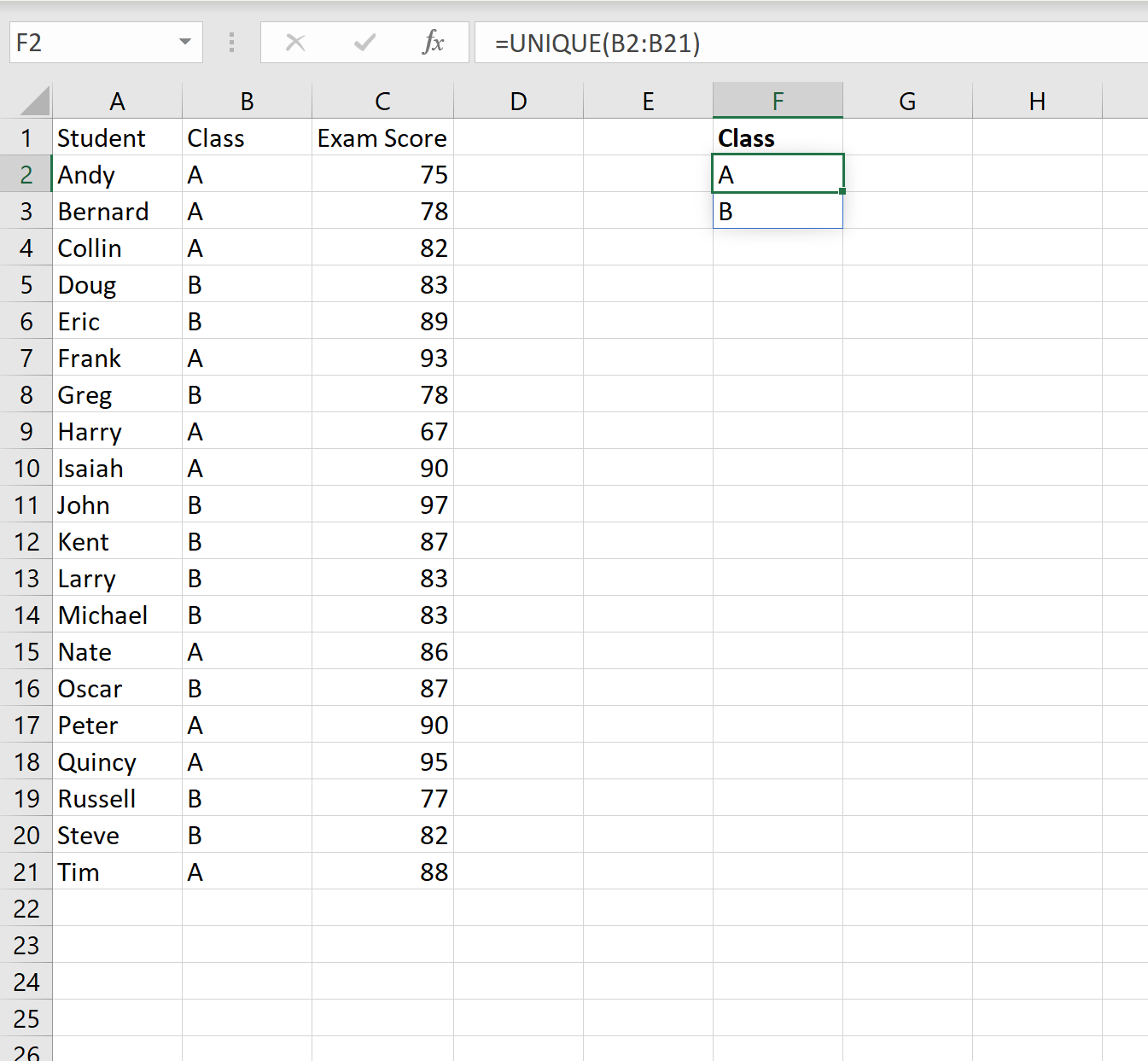
ต่อไป เราสามารถใช้ฟังก์ชัน =PERCENTILE() เพื่อค้นหาคะแนนสอบเปอร์เซ็นไทล์ที่ 90 ในแต่ละชั้นเรียน
เราจะพิมพ์สูตรต่อไปนี้ในเซลล์ G2 แล้วกด Ctrl + Shift + Enter เพื่อให้ Excel รู้ว่าเป็นสูตรอาร์เรย์:
=PERCENTILE(IF( B2:B21 = F2 , C2:C21 ), 0.9)
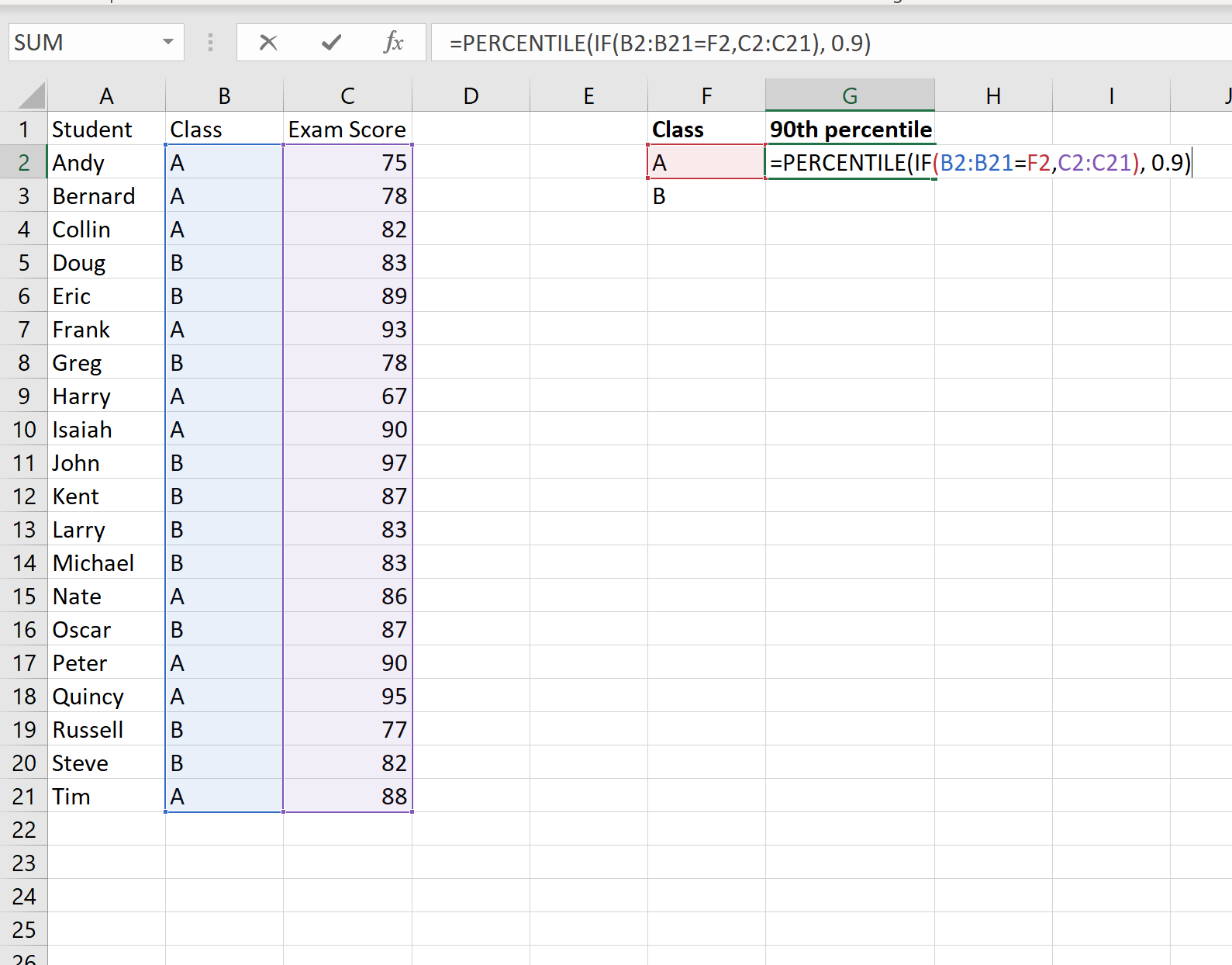
จากนั้นเราจะคัดลอกและวางสูตรนี้ลงในเซลล์ที่เหลือในคอลัมน์ G:
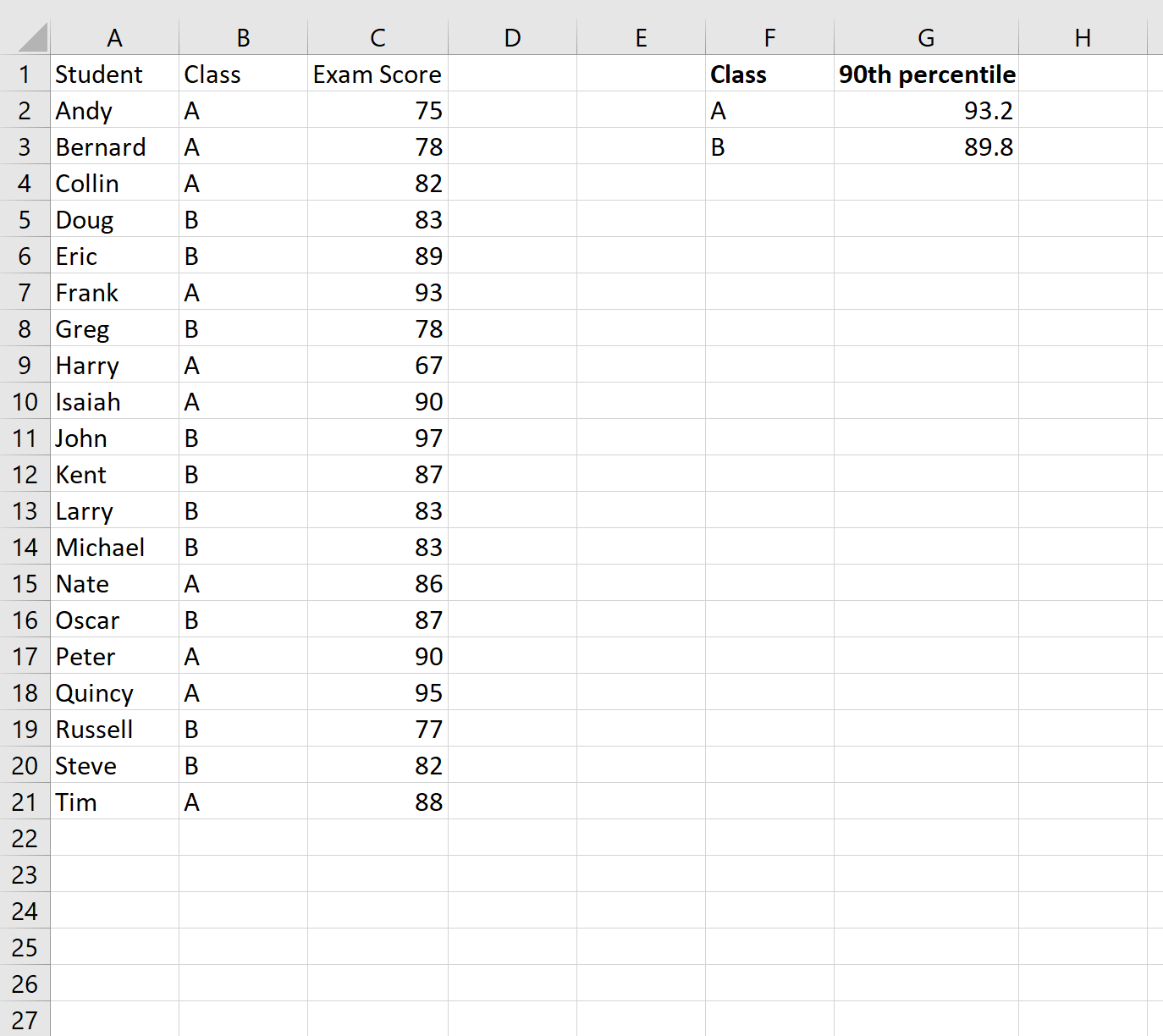
จากผลลัพธ์เราจะเห็นได้ว่า:
- ค่าเปอร์เซ็นไทล์ที่ 90 ของคะแนนสอบประเภท ก เท่ากับ 93.2
- ค่าเปอร์เซ็นไทล์ที่ 90 ของคะแนนสอบคลาส B เท่ากับ 89.8
หมายเหตุ: เราเลือกที่จะคำนวณเปอร์เซ็นไทล์ที่ 90 แต่คุณสามารถคำนวณเปอร์เซ็นไทล์ใดก็ได้ที่คุณต้องการ ตัวอย่างเช่น ในการคำนวณคะแนนสอบเปอร์เซ็นไทล์ที่ 75 สำหรับแต่ละชั้นเรียน คุณสามารถแทนที่ 0.9 ด้วย 0.75 ในสูตรได้
แหล่งข้อมูลเพิ่มเติม
บทช่วยสอนต่อไปนี้อธิบายวิธีการทำงานทั่วไปอื่นๆ ใน Excel:
วิธีการคำนวณสรุปตัวเลขห้าตัวใน Excel
วิธีการคำนวณค่าเฉลี่ยและส่วนเบี่ยงเบนมาตรฐานใน Excel
วิธีการคำนวณช่วงระหว่างควอไทล์ (IQR) ใน Excel